
Vilkkuuko Logitech G933 -kuulokkeesi punaisena aina, kun yrität yhdistää ne tietokoneeseen tai pelikonsoliin?
No, me kaikki tiedämme, että Logitech G933 -kuulokkeet on suunniteltu pääasiassa pelin ystäville, jotka haluavat nauttia pelinsä jokaisesta hetkestä. Se antaa sinulle mahtavan kokemuksen parhaasta äänestä tai musiikista samalla kun pelaat pelejä konsolilla tai PC:llä.
Tästä syystä on liian vaikeaa käsitellä Logitechin kuulokkeiden toimimattomuutta . Mutta jos olet jo tekemisissä tämän kanssa, älä jännitä, koska tämä voidaan helposti korjata.
Pikakorjauksena voit kokeilla ratkaisuja, kuten Logitechin kovaa nollausta, laiteohjelmiston päivittämistä jne. Logitech g933 -kuulokkeiden punaisen vilkkuvan ongelman ratkaisemiseksi.
Jos haluat yksityiskohtaisen keskustelun Logitech G933 -kuulokkeiden punaisen vilkkuvan ongelman korjaamisesta, sinun on luettava tämä viesti huolellisesti. Mutta ennen sitä on tärkeää tietää, miksi Logitech-kuulokkeeni vilkkuu punaisena ja mitä muita lisäongelmia Logitech G933 -kuulokkeissa yleensä esiintyy.
Miksi Logitech G933 vilkkuu punaisena?
Seuraavassa on joitain ilmeisimpiä syitä, joiden vuoksi Logitech G933 -virhe ilmenee.
- Windows-päivitys: Tämä on tärkein syy tämän syyn takana. Windows-päivitys on saattanut häiritä laitteesi sujuvaa työskentelyä
- Käyttöongelmat: On myös mahdollista, että kuulokkeiden käyttöä on rajoitettu Windows 10 -tietokoneellasi.
- Porttiongelma: Portti, johon nämä kuulokkeet on kytketty, ei ehkä toimi.
Muita Logitech G933:een liittyviä, vilkkuva punaisia ongelmia?
Seuraavassa on joitain yleisimmin renderöityjä Logitech G933 -virheitä ja niiden korjauksia.
- Logitech G933 Red Light On Mic: Jos edessäsi on Logitech G933 Red Light On Mic, voit nollata laitteesi. Vaikka laitteesi kovan asennuksen jälkeen saat saman ongelman, yritä päivittää laiteohjelmisto tai vaihda tyhjä akku uuteen.
- Logitech G933 ei lataudu: Yleensä tämäntyyppinen ongelma ilmenee, kun käytetään viallista USB-kaapelia. Yritä siis aina käyttää jotakin muuta kaapelia akun lataamiseen. Akun poistaminen ja vaihtaminen voi korjata ongelman helposti. Jos nämä ratkaisut eivät toimi, ota välittömästi yhteyttä Logitechin tukitiimiin.
- Logitech G933 ei havaittu: Monissa tilanteissa havaitaan, että USB-sovitinta ei aseteta oikein tietokoneeseen. Tarkista siis, onko dongle kytketty oikein tietokoneeseesi. Jos kaikki näyttää olevan kunnossa, tarkista akku ja siinä on ongelmia, voit ostaa uuden.
- Logitech USB ei toimi päivityksen jälkeen: Toinen erittäin ärsyttävä ongelma on, että Logitech USB ei toimi päivitysongelman jälkeen . Voit korjata tämän ongelman palaamalla takaisin vanhempiin laiteohjelmistopäivityksiin. Jos kohtaat tämän ongelman uudelleen, ota välittömästi yhteyttä Logitechin tekniseen tiimiin.
- Logitech G933 ei muodosta yhteyttä PS4:ään: Jos kuulokemikrofoniin tai PS4:ään liitetyt USB-kaapelit ovat vaurioituneet, vaihda se uuteen. Ennen USB-kaapeleiden vaihtamista voit myös nollata Logitech G933 -laitteen. Jos ongelma ei ratkea sovittimen avulla, yritä yhdistää se konsoliin USB-sovittimen avulla.
- Logitech G933 Vilkkuva vihreä: Yritä ensin kytkeä Logitech G933 -sovitin tietokoneen eri portteihin. Jos et kuule ääntä tai jos vihreät valot eivät syty, poista akku ja vaihda se uudelleen.
Kuinka korjata Logitech G933 vilkkuva punainen virhe?
Nyt on aika käydä läpi kaikki luetellut Logitech G933:n punaisen vilkkuvan virheen korjaukset.
Huomautus: suosittelemme kaikkia lukijoita noudattamaan ratkaisuja erittäin huolellisesti, jotta vältytään kuulokkeiden vaurioilta.
Sisällysluettelo
1: Hard Reset Logitech G933 -kuulokkeet
Ensimmäinen asia, joka sinun on yritettävä korjata Logitech G933:n punaisena vilkkuva ongelma, on laitteen vaikea nollaus.
Nollaamalla laitteen uudelleen voit poistaa kaikki aiemmin tallennetut asetukset, jotka on asetettu kuulokemikrofoniin aivan kuten uuteen.
Tarvitset tapin irrottaaksesi vasemman sivulevyn.
- Liitä G933-kuulokkeet USB-virralla.
- Mikrofonin puolelta ota sivulevy ulos erittäin varovasti. Jotta verkon rakenne on sinulle selkeä ja yksinkertainen.
- Pienellä nastalla paina vain laitteiston nollauspainiketta vain 2 sekunnin ajan.
- Näet, että Logitech G933 -kuulokkeet on nyt nollattu kokonaan. Joten yritä yhdistää se uudelleen tietokoneeseen ja tarkista, jatkuuko ongelma siellä.
2: Päivitetään laiteohjelmistoa
Laiteohjelmiston päivittäminen asentamalla uudemmat versiot auttaa myös korjaamaan Logitech G933 Flashing Red -ongelman.
Jos sinulla ei ole aavistustakaan, kuinka tämä tehtävä tehdään, noudata annettuja ohjeita.
- Liitä Logitech G933 -kuulokkeet tietokoneeseesi joko sovittimen tai USB-sovittimen kautta.
- Nyt seuraavassa vaiheessa sinun on painettava virtapainiketta kytkeäksesi sen päälle.
- Paina Windows + X -painiketta ja valitse sitten ponnahdusikkunasta Komentorivi (järjestelmänvalvoja) .
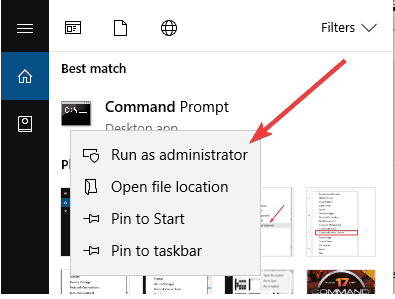
- CMD-kehoteikkuna avautuu nyt näytölle. Kopioi ja liitä annettujen komentojen jälkeen ja paina sitten Enter-painiketta suorittaaksesi koodin.
Cd C:\Program Files\Logitech Gaming Software\FWUpdate\G933
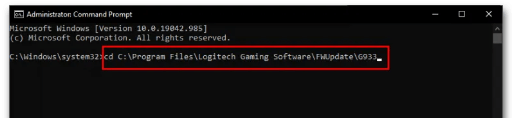
- Kun yllä oleva koodi on suoritettu, kirjoita seuraava koodi ja paina Enter-painiketta.
G933Update_v25.Exe /FORCE
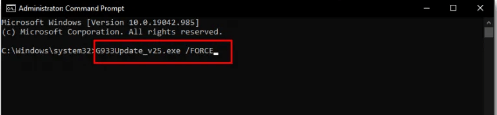
- Kaikki nämä komennot alkavat päivittää laiteohjelmistoasi. Joten vain muutaman näytön vaiheen avulla päivitysprosessin loppuun saattamiseksi.
- Käynnistä Windows-tietokone vihdoinkin uudelleen ja tarkista, onko Logitech G933:n punaisen valon vilkkuminen nyt korjattu vai ei.
3: Lataa Logitech G933 -kuulokkeen akku
Entä jos akut ovat tyhjiä tai tyhjenevät kokonaan aikaisemmin? Tällaisessa tapauksessa kohtaamme tämän tyyppisiä ongelmia.
Tarkista heti Logitech G933 -kuulokkeiden paristot , koska useimmiten näkyy, että punainen valo alkaa vilkkua, kun akku tyhjenee täysin.
Lataa siis akku täyteen ja tarkista, onko ongelma nyt korjattu vai ei.
4: Vaihda Logitech G933 -kuulokkeen tyhjä akku
On myös mahdollista, että Logitech G933 -kuulokkeidesi paristot ovat nyt lopussa. Tällaisessa tilanteessa akut eivät lataudu, joten tästä syystä sinun on vaihdettava vanhat akut uuteen.
Et tule saamaan tätä Logitech G933:n punaisen vilkkuvan valon ongelmaa tyhjentyneen akun vaihtamisen jälkeen. Mutta jos ongelma valitettavasti jatkuu, siirry seuraavaan ratkaisuun.
5: Kokeile langatonta USB-mix-sovitinta
Toinen ratkaisu, jota sinun on kokeiltava, on liittää kaikki kaapelit tietokoneesi porttiin.
Tarkista nyt, pystytkö kuuntelemaan ääntä tai musiikkia Logitech G933 -kuulokkeista. jos sinulla on edelleen sama ongelma kuulokkeissasi, on suositeltavaa käyttää langatonta USB Mix Adapter -sovitinta kuulokkeiden liittämiseen videopelikonsoliin tai PC:hen.
6: Päivitä USB-ajurit
Toinen erittäin suuri syy Logitech G933 Flashing Red -ongelmaan on vanhentuneet USB-ajurit. Joten on parempi, jos päivität USB-ohjaimesi asentamalla siitä uuden version.
Tässä on ohjeita USB-ohjaimen päivittämiseen.
- Paina Windows + R -näppäintä näppäimistöltäsi.
- Kirjoita nyt avautuvaan Suorita- ikkunaan devmgmt.msc ja paina ok -painiketta.
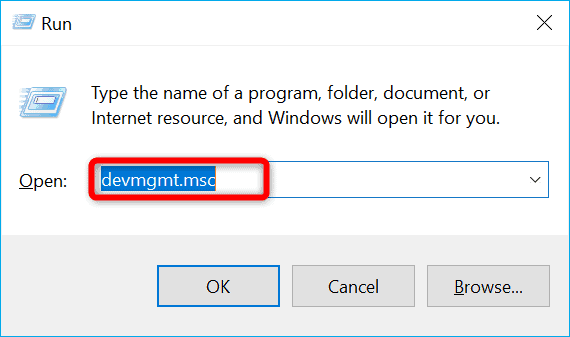
- Tämä avaa Laitehallinta -ikkunan näytölle. Paina nyt ">"- merkkiä, joka on läsnä Universal Serial Bus Controllers -vaihtoehdossa .
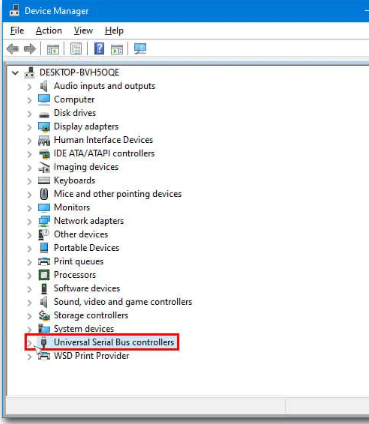
- Napsauta laajennetusta asetusluettelosta hiiren kakkospainikkeella USB-komponenttia. Valitse nyt avautuvasta valikosta päivitä ohjain

- Suorita USB-ajurin päivitysprosessi loppuun noudattamalla huolellisesti näytön ohjeita .
Tämän lisäksi sinulla on mahdollisuus päivittää ohjain automaattisesti käyttämällä Driver easy -työkalua.
Tämä ohjelmisto skannaa tietokoneesi täydellisesti ja etsii sopivimmat ajurit.
Sinun ei tarvitse olla huolissasi siitä, mikä käyttöjärjestelmä järjestelmäsi on tällä hetkellä käynnissä tai lataatko tai asennatko oikean ohjaimen vai et. Driver Easy -ohjelmisto huolehtii kaikista sellaisista asioista.
Hanki ohjain Helppo päivittää USB-ajurit automaattisesti
7: Ota yhteyttä viralliseen tukeen
Jos ongelma ei ratkea edes kaikkien annettujen korjausten yrittämisen jälkeen, on parempi ottaa yhteyttä lähimpään valtuutettuun PC-korjauskeskukseen.
Teknikkona asiantuntijat voivat helposti selvittää syyn, miksi Logitech G933 -kuulokkeesi ei toimi, ja voivat korjata sen ilman vaurioita.
Jos olet ostanut tämän tuotteen muutama kuukausi sitten, sen takuuaika on voimassa. Mene siis nopeasti huoltokeskukseen, he korvaavat G933-kuulokkeet.
Paranna tietokoneen suorituskykyä muutamalla yksinkertaisella napsautuksella
Jos pelatessasi teräväpiirtopelejä Windows 10 -tietokoneellasi, se alkaa tuottaa ongelmia, kuten viivettä, kaatumista tai se alkaa toimia liian hitaasti.
Siinä tapauksessa suositeltavin vaihtoehto on PC Repair Tool , koska se on erittäin tehokas vaihtoehto useiden PC-ongelmien korjaamiseen.
Tämä edistynyt työkalu mahdollistaa täydellisen skannauksen tietokoneellesi. Muutamassa sekunnissa se havaitsee ja korjaa tietokoneesi ongelman.
Tämän lisäksi työkalua voidaan käyttää korjaamaan useita muita ongelmia, kuten pelivirheitä, BSOD-virheitä, rekisterivirheitä, DLL-virheitä, ja se suojaa tietokonetta viruksilta/haittaohjelmilta .
Hanki PC Repair Tool optimoidaksesi Windows 10 -tietokoneen suorituskyvyn
FAQ (usein kysytyt kysymykset)
Miksi kuulokkeeni vilkkuu punaisena?
Jos Logitech G933 -kuulokkeet vilkkuvat punaisena, se on merkki siitä, että niiden akku on vähissä. Oranssi valo ilmaisee akun tilaa, joten sinun on ladattava tätä muutaman tunnin ajan.
Mitä punainen valo tarkoittaa Logitech-kuulokkeissa?
Jos Logitech G933 -kuulokemikrofonisi on päällä ja "LINK"-merkkivalo alkaa näkyä PUNAISENA, se on merkki siitä, että kuulokemikrofoni ei pysty muodostamaan langatonta signaalia. Punainen valo tarkoittaa, että se on nollattava.
Paketoida:
Jos sinullakin on sama Logitech g933 -kuulokkeiden punaisen vilkkuva ongelma, kokeile yllä olevia korjauksia.
Annettujen vianetsintävaiheiden avulla voit helposti korjata punaisena vilkkuvan Logitech g933 -kuulokkeiden ongelman ja nauttia suosikkimusiikistasi ja -äänestäsi samalla kun pelaat pelejä.
Älä myöskään unohda painaa tykkää- ja jakamispainiketta, jotta et jää paitsi muista kiinnostavista artikkeleista.
8: Päivitä G933-laiteohjelmisto
Jos laiteohjelmiston päivitys ei ala, kun käytät LGS:ää, voit päivittää pelikuulokkeesi laiteohjelmiston manuaalisesti Windowsin komentokehotteen avulla.
HUOMAUTUS: Muista irrottaa kaikki muut kuulokkeet tietokoneesta ennen tämän laiteohjelmistopäivityksen aloittamista.
- Varmista, että sekä kuulokkeet että langaton sovitin on kytketty tietokoneeseen USB-yhteyden kautta ennen päivityksen suorittamista.
Langaton sovitin
Kuulokkeet
- Liu'uta virtakytkin asentoon ON
- Kirjoita komentokehote-ikkunaan seuraava löytääksesi G933-laiteohjelmiston päivitysapuohjelman ja paina sitten Enter :
C:\Program Files\Logitech Gaming Software\FWUpdate\G933
- Jos haluat suorittaa apuohjelman /FORCE-komennolla, kirjoita seuraava komento ja paina sitten Enter :
G933Update_v27.exe /FORCE
- Apuohjelma käynnistyy ja aloittaa laiteohjelmiston päivityksen. Noudata näytön ohjeita ja napsauta Sulje , kun päivitys on valmis.
![Xbox 360 -emulaattorit Windows PC:lle asennetaan vuonna 2022 – [10 PARHAAT POINTA] Xbox 360 -emulaattorit Windows PC:lle asennetaan vuonna 2022 – [10 PARHAAT POINTA]](https://img2.luckytemplates.com/resources1/images2/image-9170-0408151140240.png)

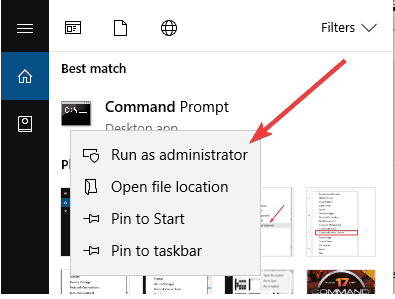
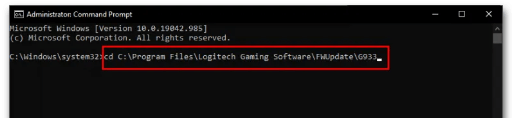
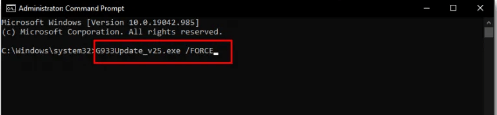
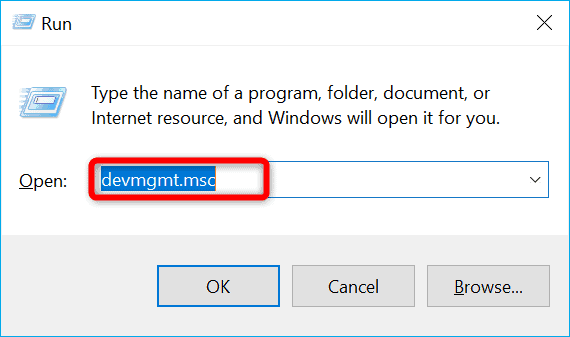
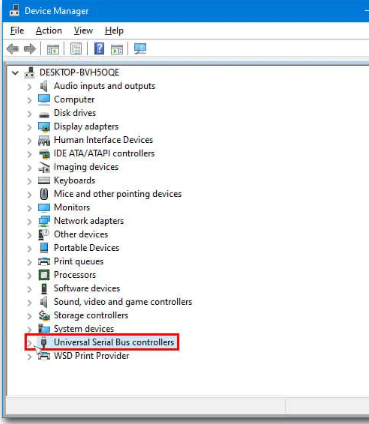

![[100 % ratkaistu] Kuinka korjata Error Printing -viesti Windows 10:ssä? [100 % ratkaistu] Kuinka korjata Error Printing -viesti Windows 10:ssä?](https://img2.luckytemplates.com/resources1/images2/image-9322-0408150406327.png)




![KORJAATTU: Tulostin on virhetilassa [HP, Canon, Epson, Zebra & Brother] KORJAATTU: Tulostin on virhetilassa [HP, Canon, Epson, Zebra & Brother]](https://img2.luckytemplates.com/resources1/images2/image-1874-0408150757336.png)

![Kuinka korjata Xbox-sovellus, joka ei avaudu Windows 10:ssä [PIKAOPAS] Kuinka korjata Xbox-sovellus, joka ei avaudu Windows 10:ssä [PIKAOPAS]](https://img2.luckytemplates.com/resources1/images2/image-7896-0408150400865.png)
